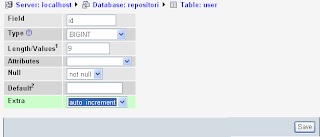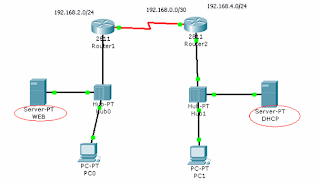Artikel kali ini saya tentang jaringan yaitu konfigurasi web server dan dhcp server mengunakan
Packet tracer
Gambar Skema Jaringan :
Step 1:
setting 2 router, 2 server , 2 hub dan host :
setting router 1:
Router(config)#interface Serial0/2/0
Router(config-if)#ip address 192.168.0.1 255.255.255.252
Router(config-if)#clock rate 9600
Router(config-if)#no shutdown
Router(config-if)#exit
Router(config)#interface FastEthernet0/0
Router(config-if)#ip address 192.168.2.1 255.255.255.0
Router(config-if)#no shutdown
setting router 2:
Router(config)#interface Serial0/2/0
Router(config-if)#ip address 192.168.0.2 255.255.255.252
Router(config-if)#clock rate 9600
Router(config-if)#
%LINK-5-CHANGED: Interface Serial0/2/0, changed state to upno shutdown
Router(config-if)#
%LINEPROTO-5-UPDOWN: Line protocol on Interface Serial0/2/0, changed state to up
Router(config)#interface FastEthernet0/1
Router(config-if)#ip address 192.168.4.1 255.255.255.0
Router(config-if)#no shutdown
lakukan routing agar router 1 dan router 2 dapat terkoneksi.
Router1:
Router(config)#router rip
Router(config-router)#network 192.168.0.0
Router(config-router)#network 192.168.2.0
Router(config-router)#exit
Router(config)#router rip
Router(config-router)#version 2
Router(config-router)#exit
Router2:
Router(config)#router rip
Router(config-router)#network 192.168.0.0
Router(config-router)#network 192.168.4.0
Router(config-router)#exit
Router(config)#router rip
Router(config-router)#version 2
Router(config-router)#exit
setting server :
server web:
konfigurasi IP:
Konfigurasi DNS:
setelah itu pada network yang lain. Lakukan setting dhcp :
konfigurasi server DHCP :
untuk network 192.168.4.0/24
untuk network 192.168.2.0/24
lakukan setting gateway agar host dapat terhubung dengan network yang lain.
Server pool dengan nama ad,gateway 192.168.2.1 dns server 192.168.2.2 dan range ip dari 192.168.2.100
Tes Web server:
Kemudian lakukan tes web server pada komputer dalam satu network dan berbeda network .
PC 0 pada network 192.168.2.0/24 dan
pada PC 1 di network 192.168.1.4/0 Hasilnya :
Tes dhcp :
setting pada router 1:
Router(config)#interface FastEthernet0/1
Router(config-if)#ip helper-address 192.168.4.2
agar dapat request ip dari dhcp server .
Tes dhcp pada PC 1 di network 192.168.4.0/24
tes dhcp pada PC 0 di network 192.168.2.0/24
Hasilnya:
pc 0 mendapat ip seperti dibawah ini:
Semoga Bermanfaat